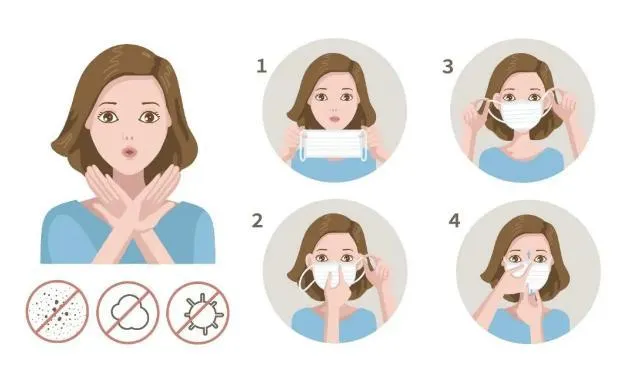Excel中如何使用条件格式,Excel是一款功能强大的办公软件,而条件格式是其中一个重要的功能之一。通过条件格式,你可以根据特定的条件对单元格进行格式化,使数据更易于分析和理解。在本教程中,我将详细介绍如何使用条件格式来提升Excel的使用效果。
Excel中如何使用条件格式
什么是条件格式?
条件格式是指根据一个或多个条件自动对单元格进行格式化。这些条件可以是数值的大小、文本的内容、日期的范围等等。通过条件格式,你可以将不同的单元格以不同的颜色、图标、数据条等方式进行标记,使数据更直观、易读。
如何使用条件格式?
在Excel中,使用条件格式非常简单。以下是使用条件格式的步骤:
1、选择要应用条件格式的单元格或单元格范围。
2、点击Excel顶部菜单栏中的“开始”选项卡。
3、在“开始”选项卡中的“样式”组中,点击“条件格式”按钮。
4、在弹出的菜单中,选择合适的条件格式选项,例如“数据条”、“颜色标度”、“图标集”等。
5、根据需要设置条件格式的规则。
6、点击“确定”按钮,完成条件格式的应用。
通过以上简单的步骤,你就可以在Excel中使用条件格式了。
常用的条件格式规则
条件格式有许多种规则,下面是一些常用的条件格式规则:
7、颜色标度:根据数值的大小,自动对单元格进行渐变填充颜色,使数据的高低点一目了然。
8、数据条:在单元格中绘制水平条形图,根据数值的大小来表示数据的大小。
9、图标集:根据数值的大小,显示不同的图标,例如箭头、红、黄、绿等,帮助你快速判断数据的趋势。
10、格式规则:根据设定的条件,对符合条件的单元格进行格式化,例如将数值大于10的单元格标记为红色。
11、公式规则:根据自定义的公式,对符合条件的单元格进行格式化,例如将奇数行的单元格标记为黄色。
你可以根据实际需求选择合适的条件格式规则进行应用。
示例:使用条件格式更好地分析销售数据
假设你是一家电子产品的销售经理,你每周都需要分析销售数据来了解产品的销售情况。这时,条件格式就可以派上用场了。
首先,你可以使用颜色标度来表示每个产品的销售量。根据销售量的大小,使用不同的颜色进行填充。这样你可以一眼看出哪些产品销售量较高,哪些产品销售量较低。
其次,你可以使用数据条来表示每个产品的销售增长率。根据增长率的大小,绘制不同长度的数据条。这样你可以直观地比较每个产品的销售增长情况。
最后,你可以使用图标集来表示每个产品的市场份额。根据市场份额的占比,显示不同的图标。这样你可以迅速了解每个产品在市场上的竞争力。
通过使用条件格式,你可以更加方便地分析销售数据,并据此制定相应的销售策略。
总结
条件格式是Excel中的一个强大功能,它可以帮助用户更好地处理和分析数据。通过本教程,你已经学会了如何使用条件格式,并了解了一些常用的条件格式规则。
Excel中如何使用条件格式,希望以上内容对你在Excel中使用条件格式有所帮助!如果你有任何疑问或需要进一步了解,请随时提问或查阅相关文档。